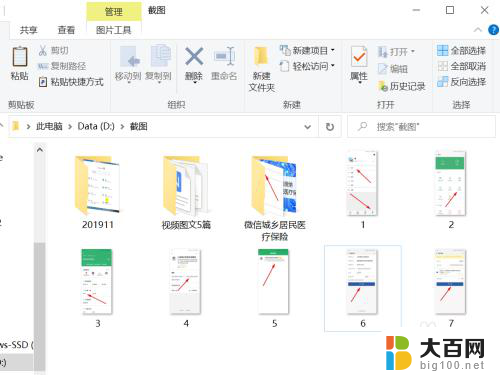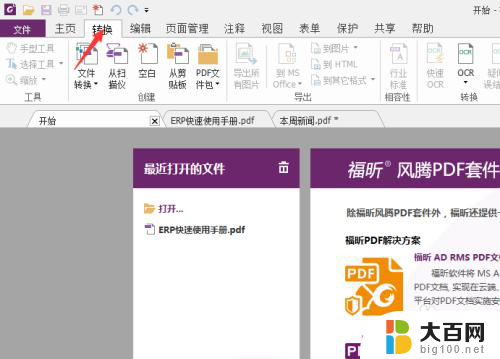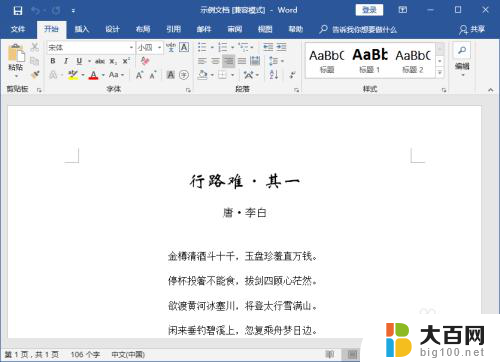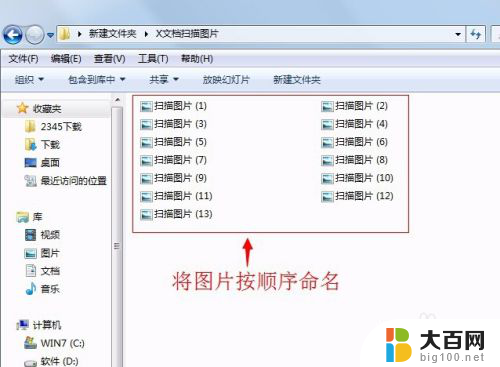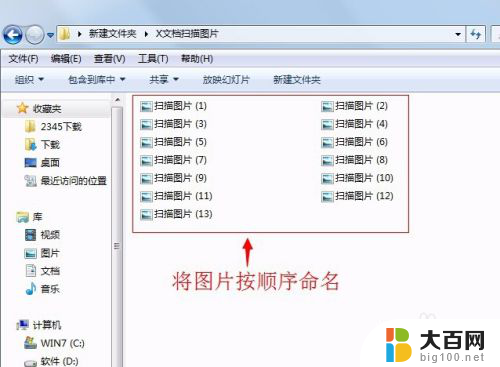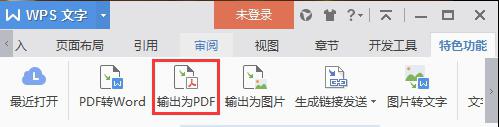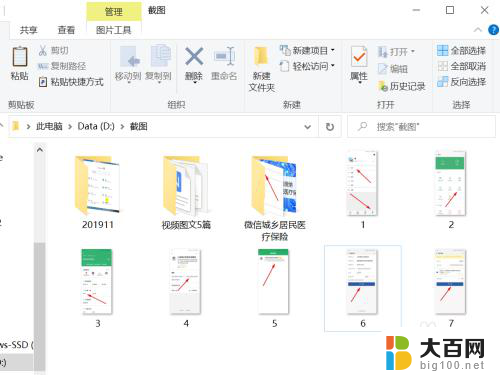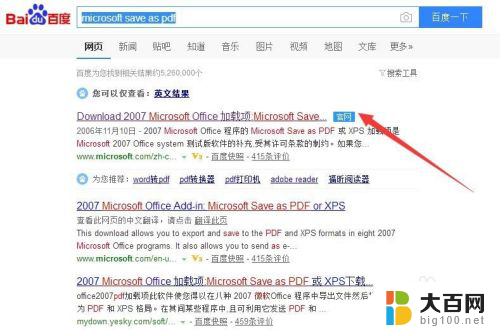cad怎么转为pdf CAD文件怎样转换成PDF
CAD文件是一种常见的计算机辅助设计文件,它在工程设计、建筑设计等领域得到广泛应用,在某些场合下,我们可能需要将CAD文件转换成PDF格式,以便更方便地共享、打印或存储。如何将CAD文件转换成PDF呢?本文将介绍几种常用的方法,帮助您轻松实现CAD文件向PDF文件的转换。无论您是初次接触CAD转PDF,还是想了解更多转换技巧,本文都将为您提供有益的指导和建议。
步骤如下:
1.考虑到大部分绘图工作者都使用较新的CAD版本,较常用的是CAD2010以及最新的CAD2014,这里先讲这几个版本的转换方式。新版本的CAD2010-2014有了更加直接的方式,所以先讲这种直接的方式。但是这些新版本也可以运用旧的版本的操作方式,具体参照方式2:“CAD2004-2009各版本中的转换”。CAD2010-CAD2014各版本中的转换如下:打开需要转换的CAD图纸,点击文件旁边的“锥形图标”。

2.弹出相关快捷操作,在下拉列表中,点击“输出”。
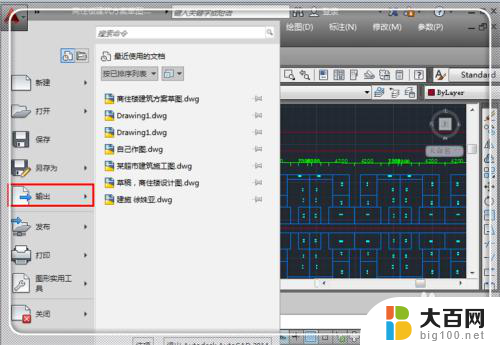
3.弹出输出文件类型的选项,点击“PDF”的这个选项。
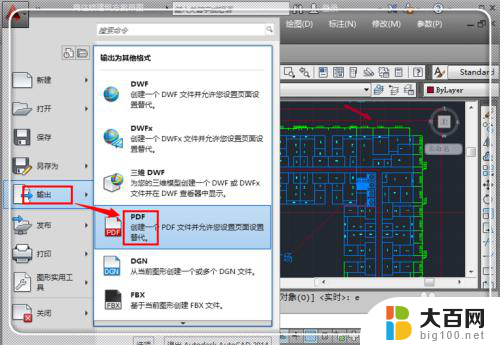
4.进入输出转换为PDF的另存为界面,这里可以进行相关的设置。如果不设置,转化出来的图形很难来看的,为了使得转换最大化,点击输出后面的“窗口”。
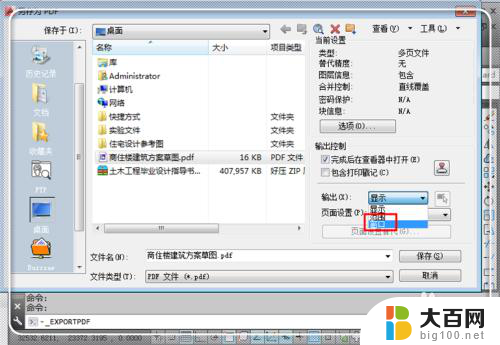
5.这时候会让你选择图形,只需要捕捉两个点,即可仅仅囊括自己需要的图形,而其他的空白部分则不会在PDF中显示。

6.捕捉之后,自动返回到另存为界面,这里还可以点击“页面设置”设置当前还是替代,还可以点击“选项”设置文件是否加密等信息。设置完毕,点击“保存”。
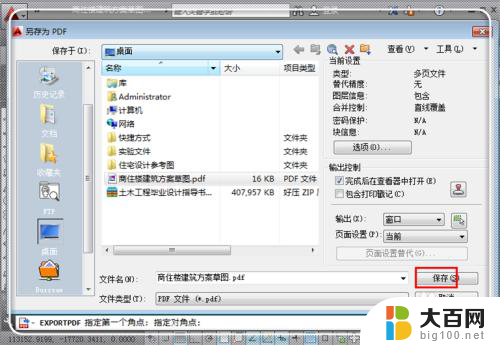
7.这时候很快就转化为PDF文件了,转化完毕,点击打开,可以看到一个新的pdf文件制作成功。
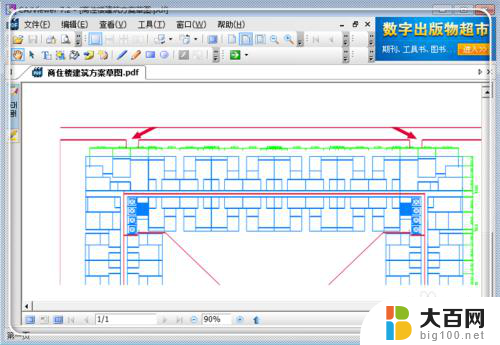
以上是将CAD转换为PDF的完整步骤,希望本文介绍的方法对遇到相同问题的用户有所帮助。